무대 조조 캐릭터

인기 있는 Discord 게임 로봇 Mudae를 사용하면 플레이어는 좋아하는 애니메이션, 만화, 비디오 게임 시리즈의 캐릭터를 수집할 수 있습니다. 수십 개의 대형 애니메이션
스마트폰을 범용 리모컨으로 바꾸세요: 매번 리모컨을 찾는 것이 지겹습니까? 아니면 깨셨나요? 아니면 데리러 가기에는 너무 게으른가요? 글쎄, 어쩌면 당신은 그것을 필요로하지 않을 수도 있습니다. 스마트폰이 실제로 이 문제를 해결할 수 있습니다. IR 블래스터가 있는 스마트폰이 있다면 기꺼이 리모컨을 버리고 스마트폰이 작업을 수행하도록 할 수 있습니다. IR 블래스터가 있는 스마트폰은 적외선 리모컨을 에뮬레이트하여 TV, 셋톱 박스, DVD 플레이어, 사운드 시스템, AC, 가정용 장비 등과 같은 전자 원격 제어 장치의 리모컨으로 사용할 수 있습니다. 스마트폰을 만능리모컨으로 바꿔주는 앱입니다. 이 작업을 수행할 수 있는 앱이 많이 있지만 시도해 볼 수 있는 최고의 앱이 아래에 나와 있습니다.
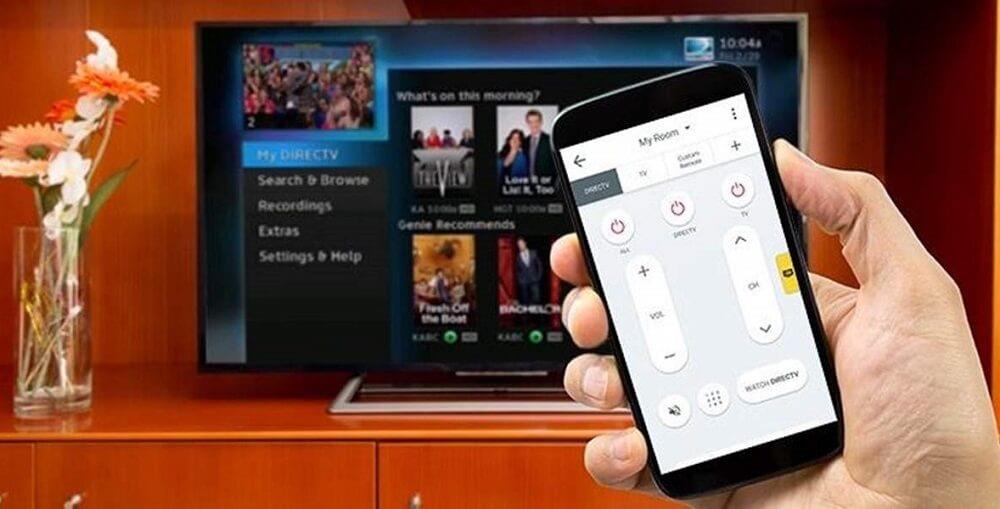
내용물
스마트폰을 범용 리모콘으로 전환
안드로이드 폰용
애니모트 유니버설 리모컨 + WiFi 스마트 홈 컨트롤
AnyMote는 AC 또는 난방 시스템, 오디오 비디오 시스템, DSLR 카메라, 게임 콘솔, 프로젝터, 셋톱 박스, TV 등을 작동하는 데 사용할 수 있는 무료 앱입니다. Play 스토어에서 앱을 설치 하고 열어서 사용할 수 있는 다양한 장치.
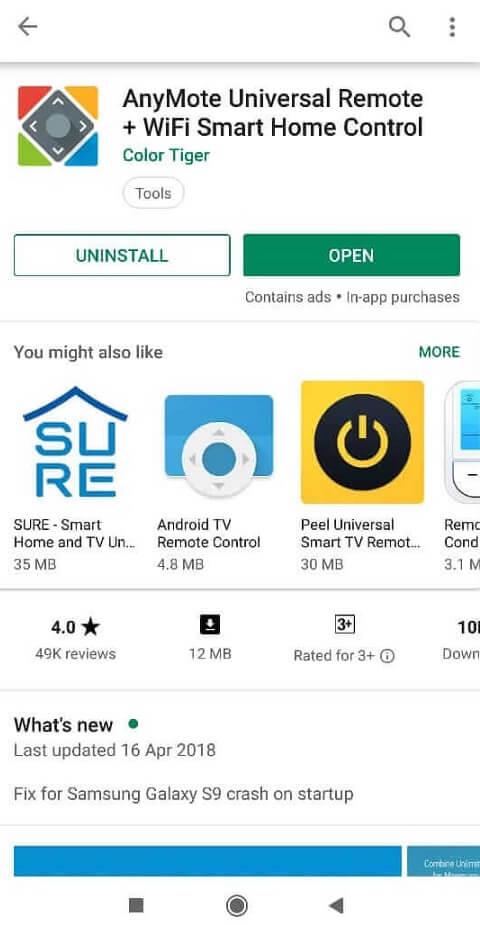
1. 원격 제어를 원하는 장치를 누른 다음 원격 제어 장치의 브랜드를 선택합니다.
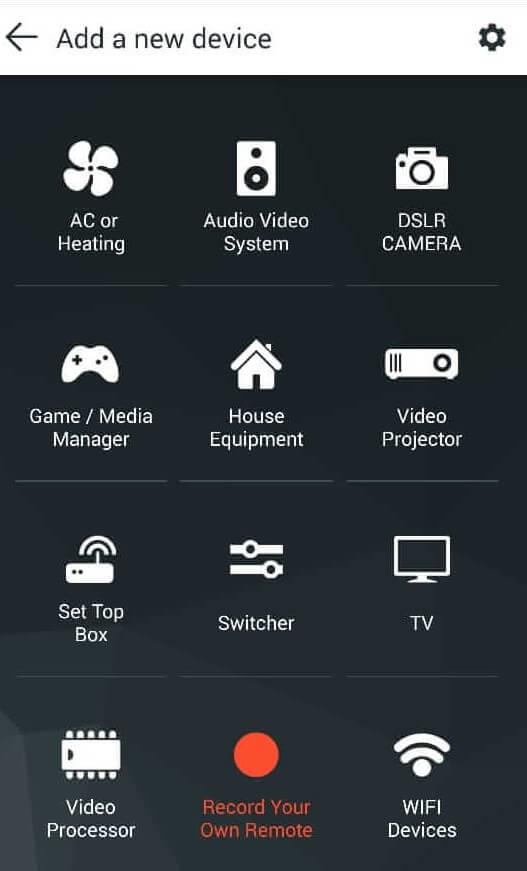
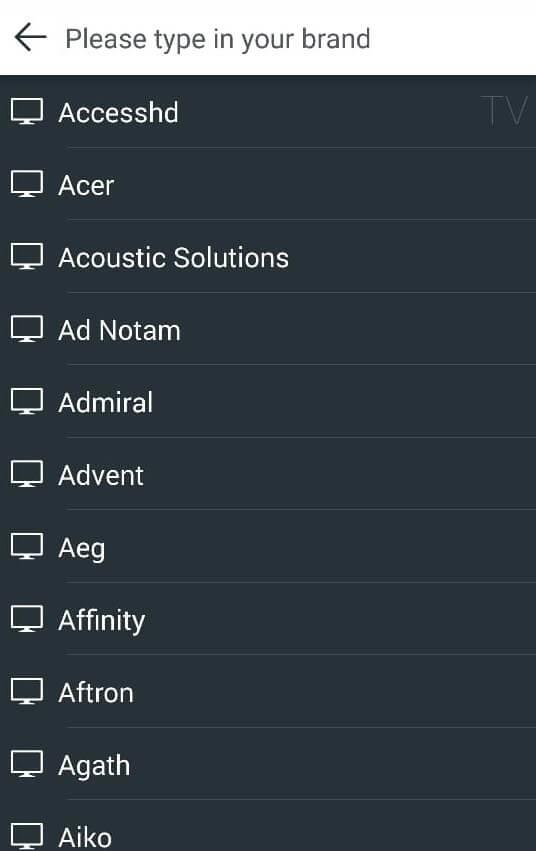
2.또한 요구 사항에 따라 장치 모델을 입력합니다. ' 대부분의 모델 ' 옵션은 대부분의 장치에서 작동합니다.
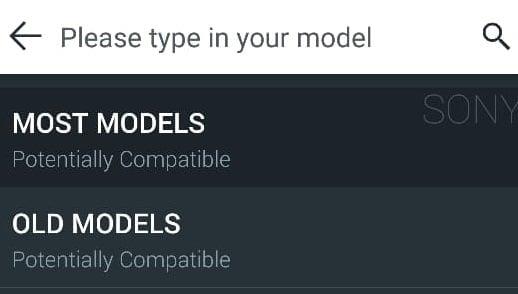
3.그리고 당신은 간다! 리모컨이 준비되었습니다 . 탭하기만 하면 필요한 모든 버튼이 제공됩니다.
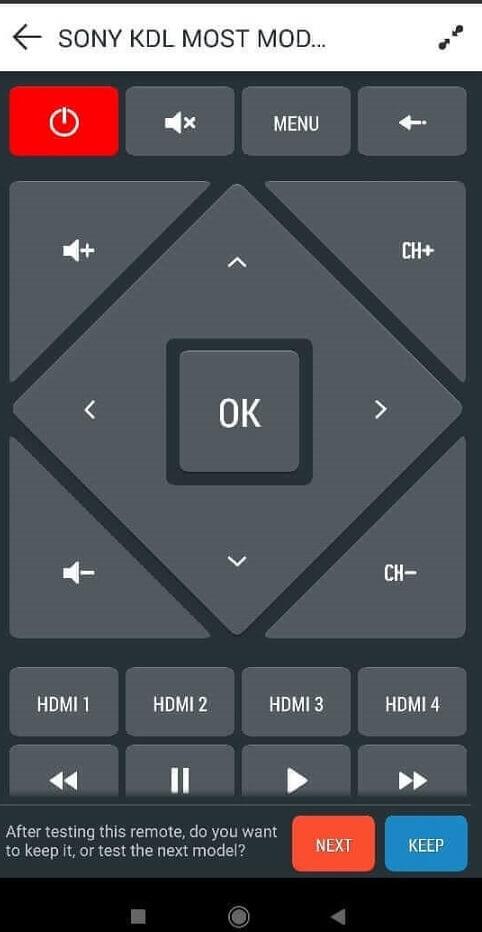
4. 화면 오른쪽 상단에 있는 아이콘을 눌러 리모컨의 제스처 컨트롤 을 설정할 수도 있습니다.
5.리모컨과 설정이 만족스러우면 KEEP 버튼 을 눌러 저장합니다. 무료 버전에서는 한 번에 하나의 리모컨만 저장할 수 있습니다.
6. 이 리모컨을 저장할 이름 을 입력 하고 선택적으로 모델 이름을 추가합니다.
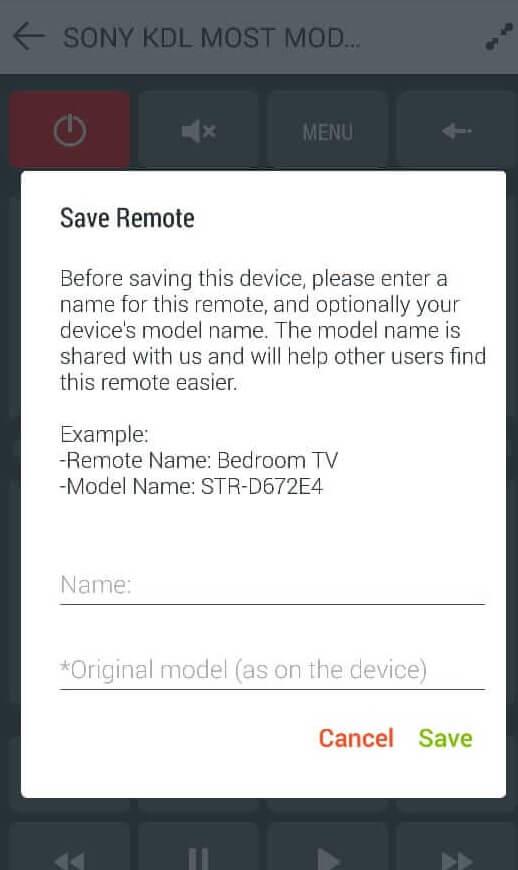
7. 리모컨이 저장됩니다.
이 앱은 900만 개 이상의 장치를 지원하는 최고의 장치 중 하나이며 사용자 정의 가능한 테마도 있습니다. 이를 위해 앱 설정으로 이동하여 ' 색상 테마 '를 탭한 다음 추가 버튼 을 사용하여 선택한 버튼 텍스트 색상과 버튼 배경 색상으로 사용자 정의 테마를 만듭니다. 이 앱이 지원하는 멋진 기능 중 일부는 자동화된 작업 설정 , Google Now를 통한 음성 명령, 플로팅 리모컨 등입니다.
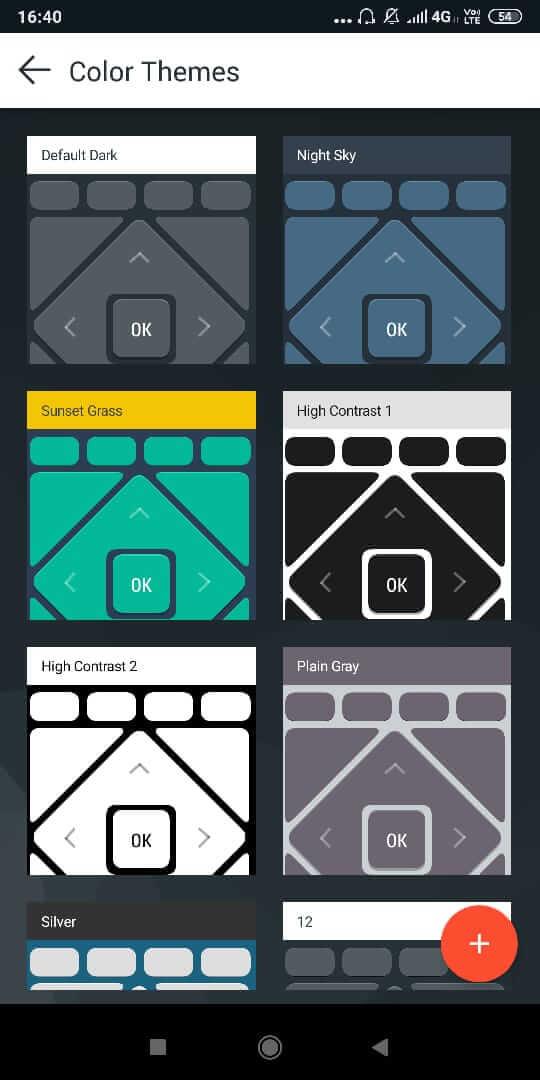
Sure Smart Home 및 TV 범용 리모컨
이것은 IR 블래스터가 장착된 스마트폰 이나 IR 블래스터가 없는 스마트���(별도 구매한 WiFi-IR 변환기 필요)에서 사용할 수 있는 또 다른 인기 있는 범용 원격 제어 앱입니다 . 이 앱을 TV, 셋톱 박스, AC, AV 수신기, 미디어 스트리머, 홈 오토메이션, 디스크 플레이어 또는 프로젝터에 사용할 수 있습니다. 이 앱으로 리모컨을 만들려면,
1. Play 스토어에서 이 앱을 설치 하고 엽니다.
2. ' 장치 추가 '를 클릭합니다 .
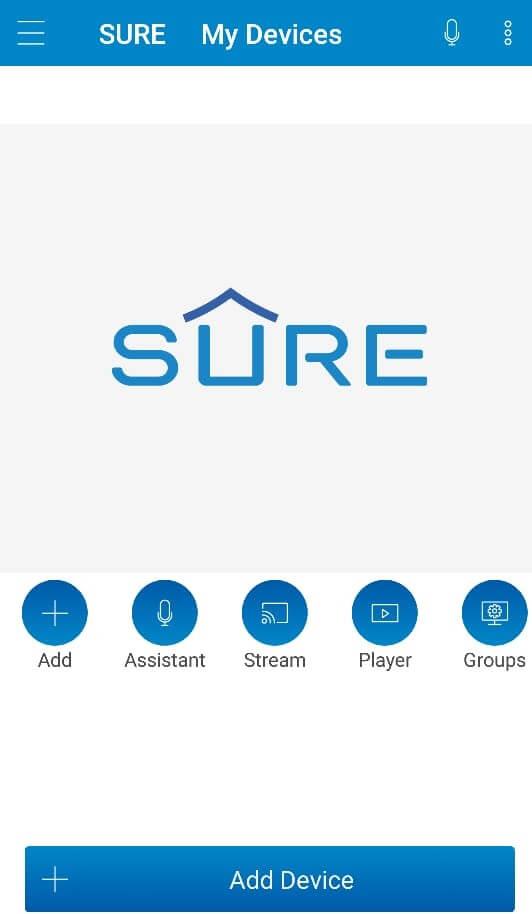
3. 장치 유형을 선택합니다.
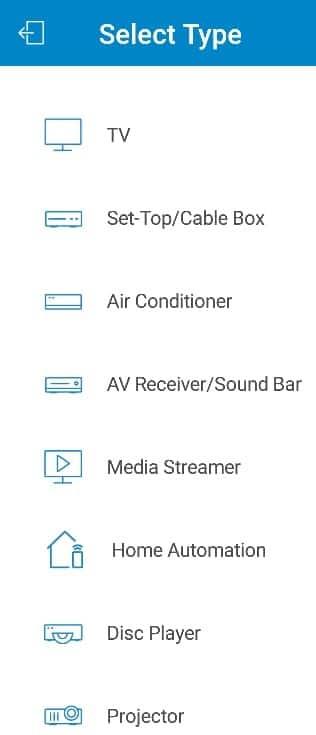
4. 장치 브랜드를 선택합니다.
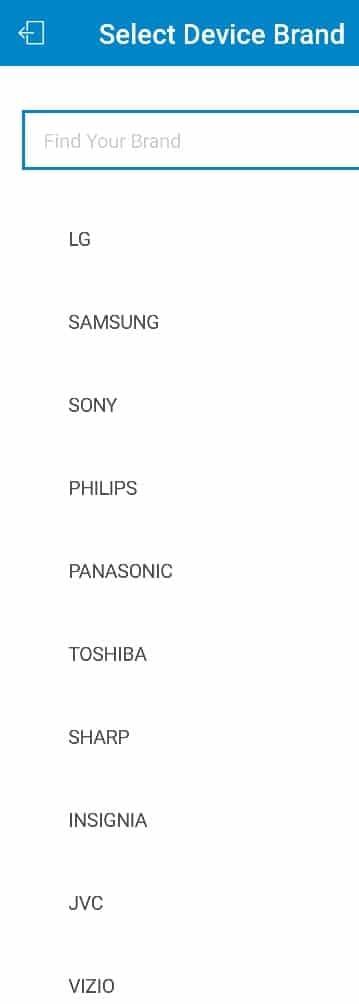
5. 장치를 테스트하고 리모컨에 응답하는지 확인합니다. 만족하면 리모컨을 저장하십시오. 그렇지 않은 경우 오른쪽 화살표를 눌러 다른 리모컨을 사용해 보십시오.
6. 당신은 당신이 필요로하는 거의 모든 버튼과 함께 당신의 장치에 대한 완전한 기능의 원격 제어를 얻을 것입니다.

7.이 앱을 사용하면 모든 장치에 대해 여러 개의 리모컨을 저장할 수 있습니다. 그룹으로 정렬할 수도 있습니다.
8. 저장된 모든 리모컨은 앱의 홈 페이지에서 사용할 수 있습니다.
이 앱은 앱 설정에서 사용할 수 있는 밝고 어두운 두 가지 테마만 지원합니다 . 음성 제어를 지원하고 오디오, 비디오 및 사진을 휴대폰에서 스마트 장치로 직접 스트리밍할 수 있습니다.
스마트폰에 내장된 원격 제어 앱
요즘 스마트폰에는 리모컨 앱이 내장되어 있어 앱을 설치할 필요도 없습니다. 예를 들어 삼성 휴대폰에는 WatchON 앱이 있고 Xiaomi 휴대폰에는 Mi Remote 앱이 있어 범용 리모컨으로 변환할 수 있습니다. Mi Remote를 사용하려면,
1. Mi Remote 앱을 엽니다.
2. ' 리모컨 추가 '를 클릭합니다 .
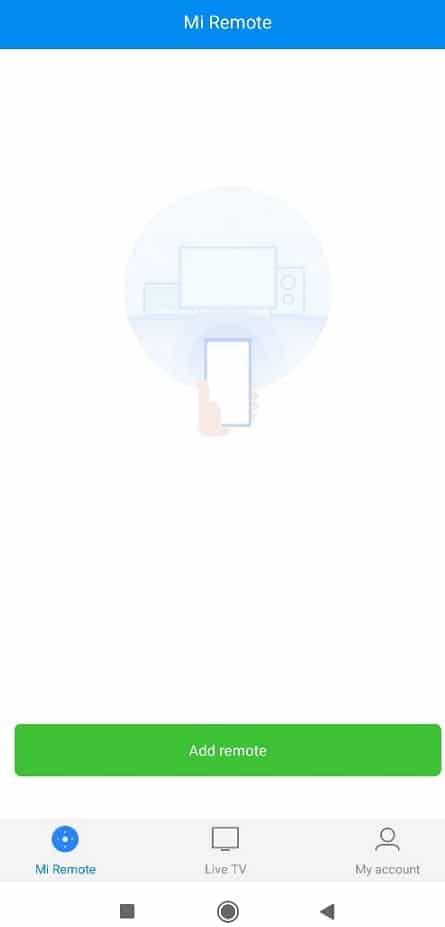
3. 장치 유형을 선택합니다.
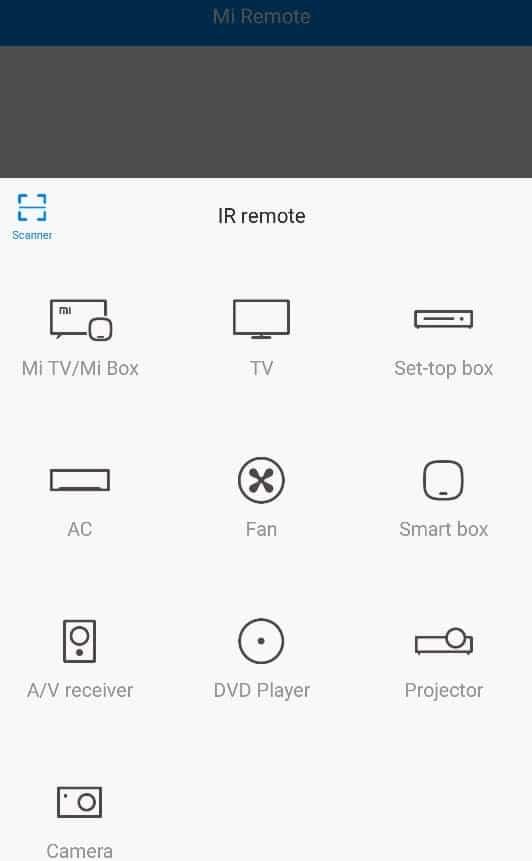
4. 장치 브랜드를 선택하고 장치가 켜져 있는지 여부를 선택합니다.
5. 이제 장치 의 버튼 을 테스트 하십시오 .
6. 리모컨 이름을 입력하고 ' 페어링됨 '을 탭합니다 .
7. 리모컨을 사용할 준비가 되었습니다.
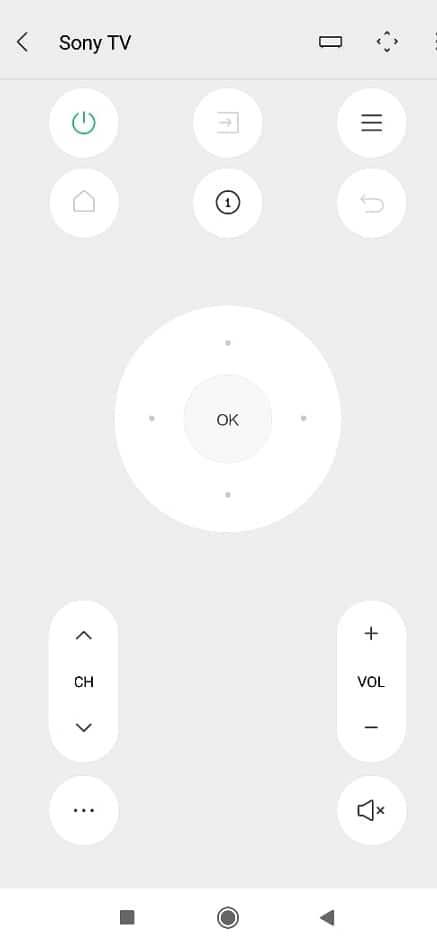
8. 귀하의 요구 사항에 따라 여러 리모컨을 추가할 수 있습니다.
스마트폰을 범용 리모컨으로 전환( iPhone 및 iPad용)
아이룰
iRule 은 iPhone 또는 iPad에서 사용하여 TV, DVD 플레이어, AC, 보안 카메라 등과 같은 장치용 범용 리모컨으로 변환할 수 있는 인기 있고 편리한 앱입니다. 이 앱을 사용하면 리모컨을 디자인한 다음 동기화할 수 있습니다. Wi-Fi 네트워크를 사용하는 장치로 멀리서뿐만 아니라 다른 방이나 문 뒤에서도 제어할 수 있습니다.
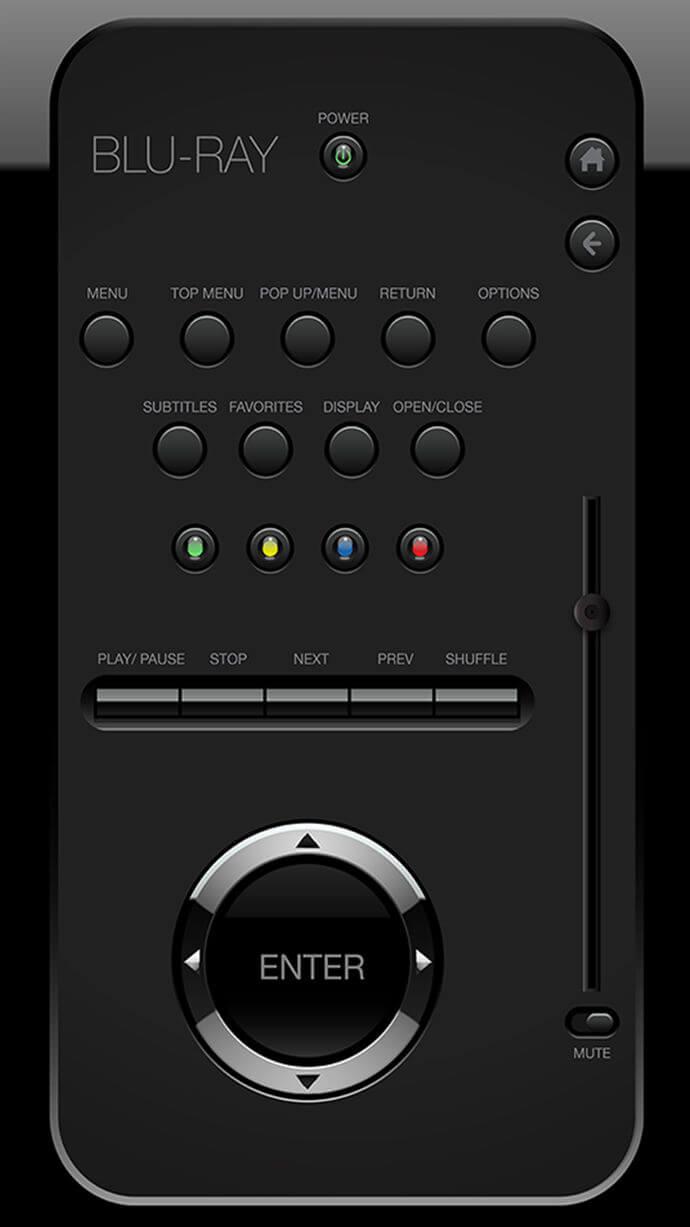
다음 가이드 리모컨
Dijit의 Next Guide Remote는 iPhone 또는 iPad를 TV, DVD 플레이어, 블루레이, DVR, 셋톱 박스 등과 같은 장치의 리모컨으로 전환할 수 있습니다. 그러나 이 앱을 사용하려면 구입해야 합니다. 약 $80의 비용이 드는 추가 장치인 비콘.
업데이트: 이 앱은 Apple Store에서 제거되었습니다.
Windows Phone을 범용 리모컨으로 전환
Windows Phone 사용자가 사용할 수 있는 앱은 거의 없습니다. 범용 리모컨용 앱은 없지만 원격 제어 장치용으로 특별히 작동하는 앱을 다운로드할 수 있습니다. 비공식 Samsung Remote를 사용 하여 Smart Samsung TV 를 제어 하거나 Xbox One 및 Xbox 360 SmartGlass 앱을 사용하여 Xbox 본체를 제어할 수 있습니다.
스마트폰을 범용 리모콘으로 바꾸는 데 사용할 수 있는 몇 가지 앱입니다.
추천:
이 기사가 도움이 되었기를 바라며 이제 스마트폰을 범용 리모콘으로 쉽게 전환 할 수 있기를 바랍니다 . 그러나 이 튜토리얼과 관련하여 여전히 질문이 있는 경우 댓글 섹션에서 자유롭게 질문하십시오.
인기 있는 Discord 게임 로봇 Mudae를 사용하면 플레이어는 좋아하는 애니메이션, 만화, 비디오 게임 시리즈의 캐릭터를 수집할 수 있습니다. 수십 개의 대형 애니메이션
인스타그램 스토리의 수명은 24시간이며, 그 이후에는 프로필에서 사라집니다. 당신의 이야기가 다시 방문하고 싶은 추억을 공유했다면
Google Forms를 사용하면 다양한 여론조사, 설문조사, 설문지, 퀴즈 등을 만들 수 있습니다. 때로는 긴 설문조사가 일부 사람들에게 지루해질 수 있습니다.
현재 Kindle 릴리스를 반영하여 Steve Larner가 2022년 11월 23일에 업데이트했습니다. Amazons Kindle은 미국 전자책 리더 시장의 확실한 리더입니다.
통계 및 분석은 YouTube의 중요한 구성 요소입니다. 플랫폼은 가장 많은 성과를 거둔 동영상을 포함하여 여러 성과를 추적합니다.
고대 도시를 찾는 것은 복잡할 수 있지만 제공되는 전리품을 고려하면 탐색할 가치가 있습니다. 고대 도시가 와일드 업데이트로 추가되었습니다.
Steam은 주로 게임을 다운로드하고 플레이하는 데 사용되는 앱인 반면, Steam 프로필은 게임과 연결되는 방법으로 자기 표현을 위한 수단이 될 수 있습니다.
https://www.youtube.com/watch?v=x1-ENWpA5Jc Amazon Prime Video는 서비스를 지속적으로 개선하여 새로운 기능과 제품을 제공하여
프로젝트를 효율적이고 적시에 완료하려면 적절한 프로젝트 관리가 필수적입니다. Smartsheet와 Airtable은 프로젝트에 고려할 수 있는 두 가지 도구입니다.
Minecraft는 생존을 위해 창의성을 활용하는 것입니다. 게임에서 창의력을 발휘할 수 있는 과소평가된 방법 중 하나는 배너를 사용하는 것입니다. 그들은 그렇지 않습니다
Microsoft Surface Pro 6은 Microsoft가 뉴욕에서 열린 연례 행사에서 발표하여 회사의 Surface Pro 제품군을 이어갑니다. 일거다
마크 주커버그(Mark Zuckerberg)와 스티브 발머(Steve Ballmer)를 강사로 포함할 수 있는 대학 과정은 많지 않습니다. 더 많은 대학 과정이 많지 않습니다.
iPad 클립보드의 콘텐츠를 복사하면 사용자가 텍스트, 사진, 비디오 등에 쉽게 접근할 수 있으므로 편리합니다. 그러나 정보는 복사할 수 있습니다.
KineMaster의 동영상 편집 앱을 사용하시면 YouTube에 동영상을 업로드하는 방법이 궁금하실 것입니다. 결국, 온라인 비디오 공유 앱은 타의 추종을 불허합니다
"Fortnite"와 "Star Wars" 콜라보레이션은 플레이어에게 특별한 포스 파워와 "Star Wars" 퀘스트를 제공했습니다. 포스의 힘은 챕터 4부터 등장했고,
Roblox는 세상을 창조하는 창의적이고 독특한 방법을 제공합니다. Roblox 및 Roblox 게임에서 게임 경험을 공유하고 싶다면 친구를 추가하세요.
PlayStation에 더 많은 저장 공간을 추가하면 최신 게임 크기에 대처하는 데 도움이 됩니다. 오늘날의 게임은 이전보다 더 커지고 PS에서 많은 공간을 차지합니다.
컴퓨터가 갑자기 느려지는 경우 RAM이 너무 작거나 바이러스에 감염되었다는 생각이 먼저 들 수 있습니다. 그러나, 그
RingCentral 사용자라면 비밀번호를 변경하고 싶을 수도 있습니다. 보안에 대한 우려가 있거나 단순히 사용하기 쉬운 비밀번호를 선택하고 싶을 수도 있습니다.
텔레그램에서 한동안 활동하셨다면 프로필 사진을 변경하고 싶을 수도 있습니다. 단, 기존 프로필 사진은 자동으로 삭제되지 않습니다.


















